Si vous ne voulez pas que le fichier PDF soit trop volumineux, mais que vous souhaitez étoffer un peu votre contenu, une bonne solution consiste à ajouter des liens hypertextes au document PDF afin d'accéder directement au contenu que vous souhaitez ajouter tel que les définitions, les formules, les explications, etc. A travers cet article, nous allons voir ensemble comment ajouter rapidement des hyperliens dans un PDF.
- Partie 1: Comment ajouter un lien hypertexte à un PDF
- Partie 2: Quels sont les avantages d'ajouter des liens au PDF
- Partie 3: FAQ sur l'ajout de liens dans un PDF
Comment ajouter un lien hypertexte à un PDF
Voulez-vous insérer un lien vers un PDF sans effort? Nous vous recommandons UPDF à le faire. Ci-dessous se trouve l'entrée de téléchargement.
Windows • macOS • iOS • Android 100% sécurisé
UPDF est la meilleure solution tout-en-un d'édition de PDF sur le marché aujourd'hui. Suivez les étapes ci-dessous pour insérer rapidement un lien hypertexte dans un PDF. N'oubliez pas que cet outil prend en charge les versions Windows et Mac, et les instructions sont les mêmes.
Étape 1: Ouvrir un document PDF
Lancez l'application UPDF et cliquez sur le bouton "Ouvrir Un Fichier" qui apparaît sur l'interface principale de l'application. Vous pouvez également le faire en glissant-déposant un fichier.
Étape 2: Accédez au mode d'édition
Cliquez maintenant sur le bouton "Modifier" qui apparaît dans la barre latérale gauche. En cliquant sur ce bouton, vous entrerez dans le mode d'édition.

Étape 3: Insérez des liens au PDF
Vous pouvez désormais facilement ajouter des liens vers des fichiers PDF. Cliquez simplement sur l'icône "Lien" comme indiqué dans la capture d'écran ci-dessous et sélectionnez un lien à insérer. Après avoir cliqué sur le lien pour l'ajouter à la position souhaitée, vous pouvez également sélectionner le type de lien, tel que "Vers Le Web" ou "Vers La Page".
- Lien vers le Web: Saisissez l'adresse URL à laquelle vous souhaitez accéder, puis cliquez pour accéder à la page modifiée après l'application.
- Lien vers la page : Saisissez le nombre de page à laquelle vous souhaitez accéder.

Ensuite, vous pouvez cliquer sur la zone de lien que vous avez crée avec votre souris droite et choisir "Propriétés" pour personnaliser le lien en désignant le type de lien, le style de trait, l'épaisseur de trait et la couleur de la bordure.

De cette manière, vous ajoutez rapidement un lien hypertexte dans votre PDF. En-dessous trouve deux vidéos tutoriel pour vous aider à mieux comprendre.
Tutoriel vidéo sur la façon d'ajouter un lien à un PDF sur Windows
Tutoriel vidéo sur la façon d'ajouter un lien à un PDF sur Mac
En fait, à part l'ajout d'un lien hypertexte dans votre PDF, UPDF dispose de beauinduirecoup d'autres caractéristiques méritant votre découverte.
Certaines d'Autres Caractéristiques d'UPDF
- UPDF AI. Avec son intégration de l'IA, UPDF vous aide à traduire, à expliquer et à résumer votre PDF lors de la lecture et modification, ce qui augmente dans une large mesure votre productivité de travail.
- Apporter des modifications (y compris l'ajout de nouveau texte, la suppression de texte, la modification du texte existant ou la modification de la mise en forme du document).
- Convertir des documents PDF dans d'autres formats de fichiers, tels que Word, Excel, PowerPoint, etc.
- Organiser les pages en PDF en douceur, comme le rognement, le fractionnement, la rotation, l'extraction, etc.
- Protéger vos fichiers PDF de modification avec un mot de passe.
- La fonction OCR aide les utilisateurs à transformer des PDF numérisés ou des PDF basés sur des images en PDF consultables et modifiables.
Cliquez le bouton ci-dessous pour télécharger UPDF dans votre logiciel et essayez-le. Il faut signaler qu'avec oun seul compte vous serez disponible à l'utiliser dans 4 plateformes: Windows, Mac, Android et iOS.
Windows • macOS • iOS • Android 100% sécurisé
Quels sont les avantages d'ajouter des liens au PDF
Pourquoi envisage-t-on d'ajouter des liens à son document PDF? Nous examinerons les avantages de l'ajout de liens vers des fichiers PDF comme suit:
- En ajoutant un lien vers un document PDF, vous pourrez fournir une référence directe au contenu qui y est ajouté. Plutôt que de connecter des pièces jointes complètes du contenu, vous pouvez éviter de changer la mise en forme de vos documents et sauvegarder leur apparence.
- En incluant des liens vers un PDF, vous pouvez authentifier le contenu que vous couvrez. Cela vous aidera à vous assurer que le contenu ajouté est correct et non erroné dans tous les cas.
- Si vous reliez une page par le lien dans un document PDF, vous éviterez de faire défiler le document complet. Cela fait gagner beaucoup de temps et est très avantageux.
- Considérant que vous souhaitez connecter une vidéo YouTube à votre document PDF, plutôt que de compliquer le processus, connectez le lien à la vidéo et redirigez facilement le lecteur vers la vidéo.
- Vous pouvez ajouter des liens vers un document PDF si vous souhaitez connecter des données supplémentaires à votre contenu. Cela vous évite de compliquer vos documents et vous aide à les garder aussi brefs que possible.
FAQ sur l'ajout de liens dans un PDF
1. Un PDF peut-il avoir des liens cliquables?
Oui, vous pouvez facilement ajouter des liens cliquables à vos fichiers PDF pour ajouter des informations supplémentaires liées à votre sujet sans augmenter le volume de votre document. UPDF a la fonction de vous aider en suivant les étapes mentionnées ci-dessus.
2. Comment ajouter un lien YouTube à un fichier PDF?
Pour ajouter un lien YouTube à un fichier PDF, il vous suffit de copier le lien URL de la vidéo YouTube en question et de l'insérer sous forme de lien hypertexte dans votre fichier PDF.
3. Comment supprimer le lien hypertexte du PDF?
Il est simple de supprimer les liens des fichiers PDF à l'aide d'UPDF. Veuillez d'abord passer en mode Édition pour afficher tous les liens, puis cliquez avec le bouton droit sur les liens pour les supprimer.
Conclusion
En ajoutant des liens hypertexte à votre document PDF, vous pouvez joindre intelligemment différents types d'informations sans allonger votre fichier. Cet article a clairement expliqué comment ajouter facilement des hyperliens dans les PDF grâce à UPDF. Téléchargez UPDF et commencez à faire cette tâche maintenant!
Windows • macOS • iOS • Android 100% sécurisé
 UPDF
UPDF
 UPDF pour Windows
UPDF pour Windows UPDF pour Mac
UPDF pour Mac UPDF pour iPhone/iPad
UPDF pour iPhone/iPad updf android
updf android UPDF AI en ligne
UPDF AI en ligne UPDF Sign
UPDF Sign Modifier le PDF
Modifier le PDF Annoter le PDF
Annoter le PDF Créer un PDF
Créer un PDF Formulaire PDF
Formulaire PDF Modifier les liens
Modifier les liens Convertir le PDF
Convertir le PDF OCR
OCR PDF en Word
PDF en Word PDF en Image
PDF en Image PDF en Excel
PDF en Excel Organiser les pages PDF
Organiser les pages PDF Fusionner les PDF
Fusionner les PDF Diviser le PDF
Diviser le PDF Rogner le PDF
Rogner le PDF Pivoter le PDF
Pivoter le PDF Protéger le PDF
Protéger le PDF Signer le PDF
Signer le PDF Rédiger le PDF
Rédiger le PDF Biffer le PDF
Biffer le PDF Supprimer la sécurité
Supprimer la sécurité Lire le PDF
Lire le PDF UPDF Cloud
UPDF Cloud Compresser le PDF
Compresser le PDF Imprimer le PDF
Imprimer le PDF Traiter par lots
Traiter par lots À propos de UPDF AI
À propos de UPDF AI Solutions de UPDF AI
Solutions de UPDF AI Mode d'emploi d'IA
Mode d'emploi d'IA FAQ sur UPDF AI
FAQ sur UPDF AI Résumer le PDF
Résumer le PDF Traduire le PDF
Traduire le PDF Analyser le PDF
Analyser le PDF Discuter avec IA
Discuter avec IA Analyser les informations de l'image
Analyser les informations de l'image PDF vers carte mentale
PDF vers carte mentale Expliquer le PDF
Expliquer le PDF Recherche académique
Recherche académique Recherche d'article
Recherche d'article Correcteur IA
Correcteur IA Rédacteur IA
Rédacteur IA Assistant aux devoirs IA
Assistant aux devoirs IA Générateur de quiz IA
Générateur de quiz IA Résolveur de maths IA
Résolveur de maths IA PDF en Word
PDF en Word PDF en Excel
PDF en Excel PDF en PowerPoint
PDF en PowerPoint Mode d'emploi
Mode d'emploi Astuces UPDF
Astuces UPDF FAQs
FAQs Avis sur UPDF
Avis sur UPDF Centre de téléchargement
Centre de téléchargement Blog
Blog Actualités
Actualités Spécifications techniques
Spécifications techniques Mises à jour
Mises à jour UPDF vs. Adobe Acrobat
UPDF vs. Adobe Acrobat UPDF vs. Foxit
UPDF vs. Foxit UPDF vs. PDF Expert
UPDF vs. PDF Expert









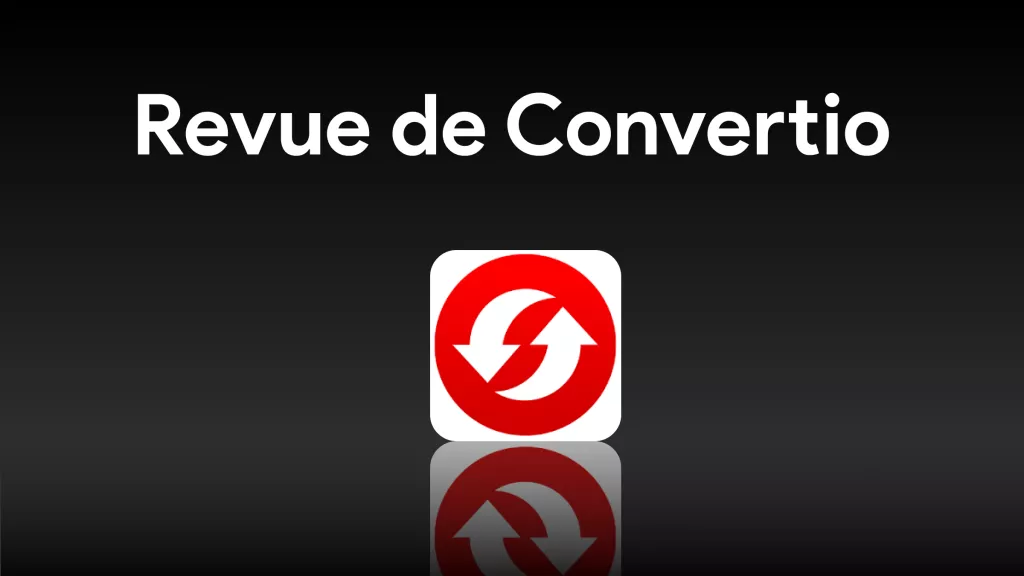
 Freddy Leroy
Freddy Leroy 